아이폰5S 완전 공장초기화 방법 및 성공 후기

서랍속에 잠들어있던 아이폰5S를 꺼냈습니다. 번인도 심하고 전투형으로 사용하던 제품인데다가 iOS 업데이트도 끊겨서 제약적인 사용이 가능하지만, 뮤직 플레이어로 사용해보려고 다시 설정을 진행했습니다. 이번에는 완전 공장초기화를 위해 DFU 초기화를 진행했는데요. 간단히 후기를 정리해봤습니다.

가장 큰 이유는 잠금해제를 하지 못해서 정상적인 초기화가 어려웠기 때문입니다. 사용하던 계정에서 기존 아이폰 등록정보를 지우면 정상적으로 사용이 가능하기 때문에 크게 문제가 안되겠더군요.
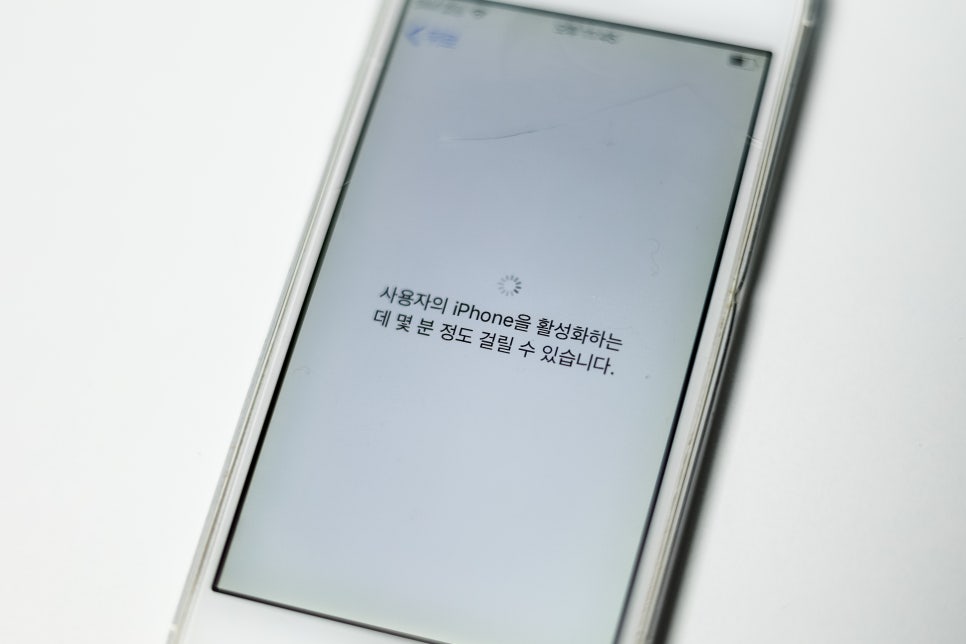
아이폰5S 완전 공장초기화를 위한 DFU 초기화 방법 순서는 다음과 같습니다.
PC에 케이블 연결
PC에 케이블 연결
전원버튼 + 홈버튼 길게 누르기
전원버튼 + 홈버튼 길게 누르기
다운로드 모드
다운로드 모드

먼저 PC에 케이블을 연결한 상태로 전원버튼과 홈버튼을 길게 누릅니다. 최신 기종과 커맨드 방법의 차이가 있기 때문에 주의가 필요합니다.
정상적으로 다운로드 모드에 진입하면 DFU 공장초기화 준비는 완료됩니다. 완전 깔끔하게 iOS 파일부터 재설치하는 방법이기 때문에 기존 데이터는 삭제됩니다.
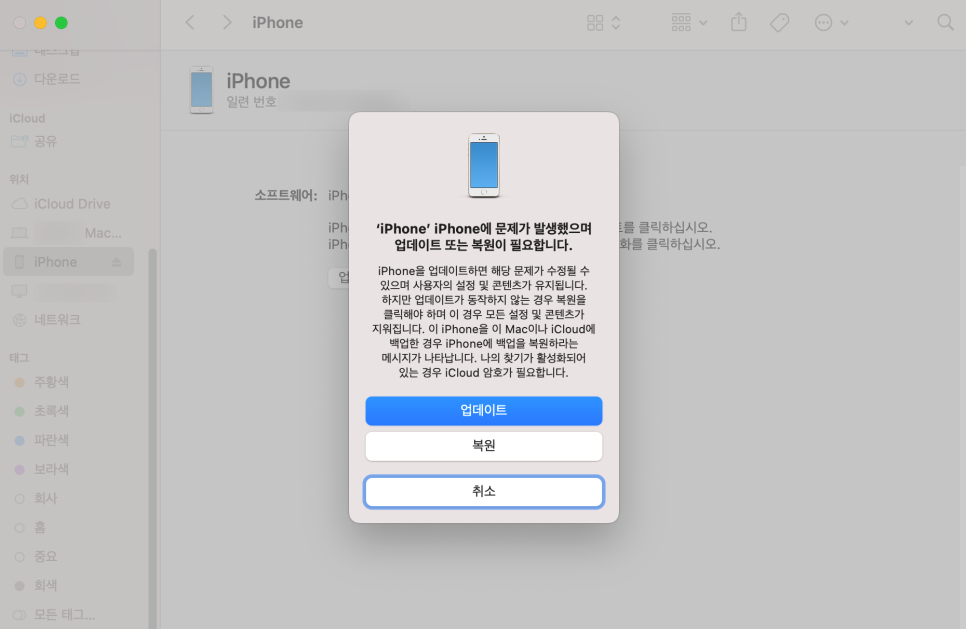
맥북에서는 파인더, 윈도우PC에서는 아이튠즈를 실행하고 초기화를 진행하면 됩니다. '업데이트'가 아니라 '복원'을 선택하면 됩니다.
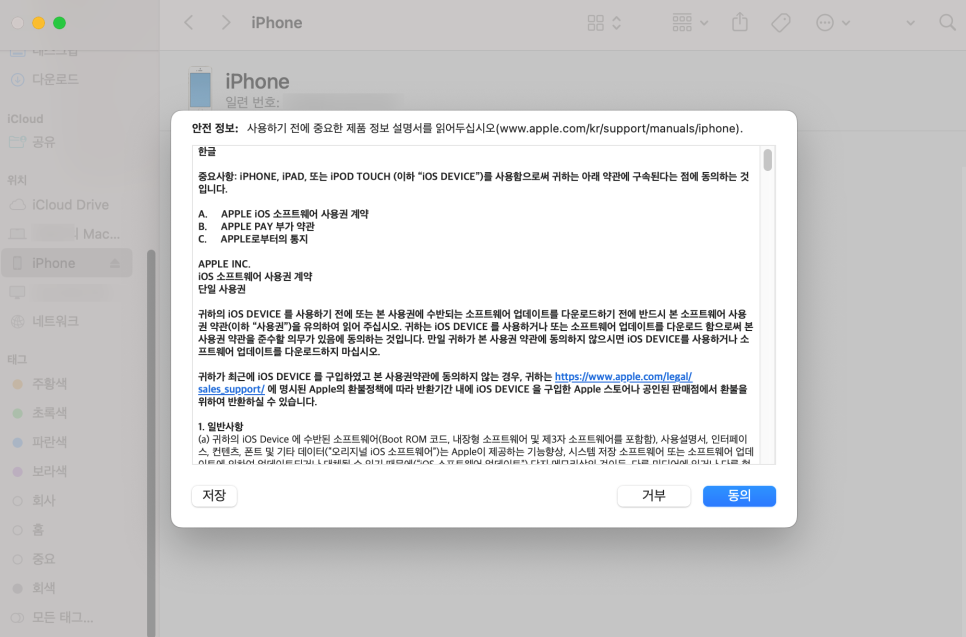
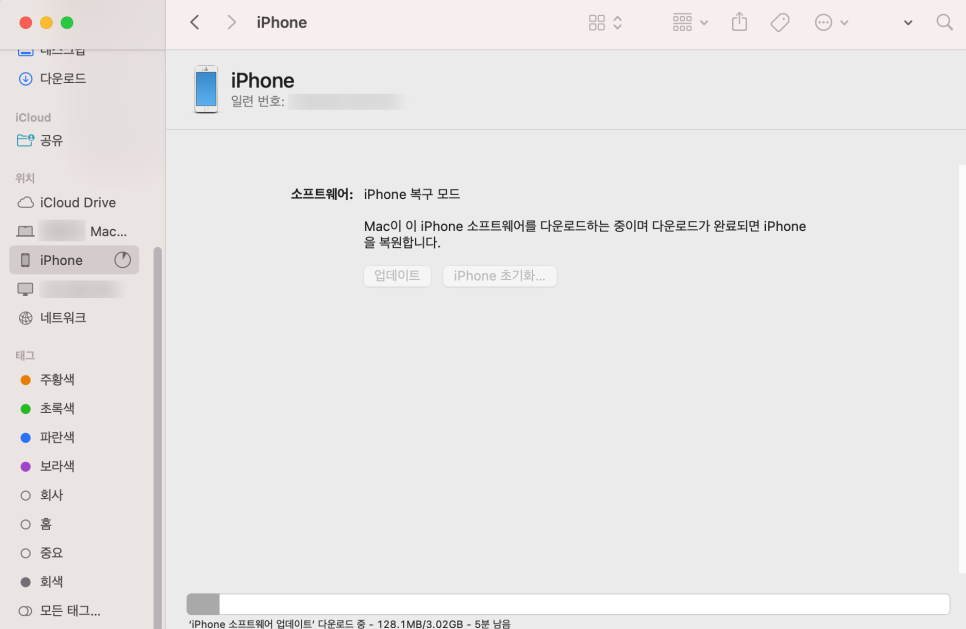
iOS 업데이트를 할 때 나오는 동의문구가 동일하게 나오는데, 재설치되기 때문입니다. 동의를 선택하면 'iPhone 소프트웨어 업데이트' 다운로드 중에 이어 아이폰5S에 다시 설치되는 과정이 진행되는데요. USB 2.0 기반인데다가 구형 기종이라 약 30분정도 소요되었습니다.
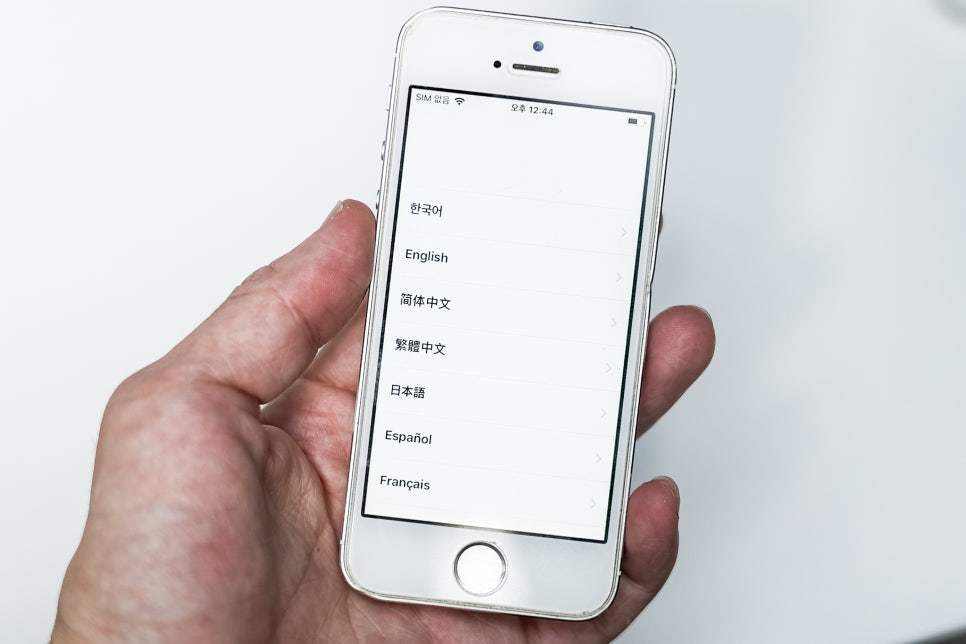
아이폰5S가 초기화 된 이후 다시 보면 정상적으로 초기화된 모습을 볼 수 있는데요. 다행히 중간에 벽돌되지 않고 초기화에 성공했습니다. 애플 계정 로그인, 터치ID 설정 등 순차적으로 기본 설정을 진행하면 됩니다. 서두에서 언급했듯 중간에 기기가 잠겨있다면 기존에 사용하던 애플 계정을 입력해야하며, 만약 사용자가 다른 사람이라면 해당 애플 계정 연동 리스트에서 삭제해야 정상적으로 사용할 수 있습니다.
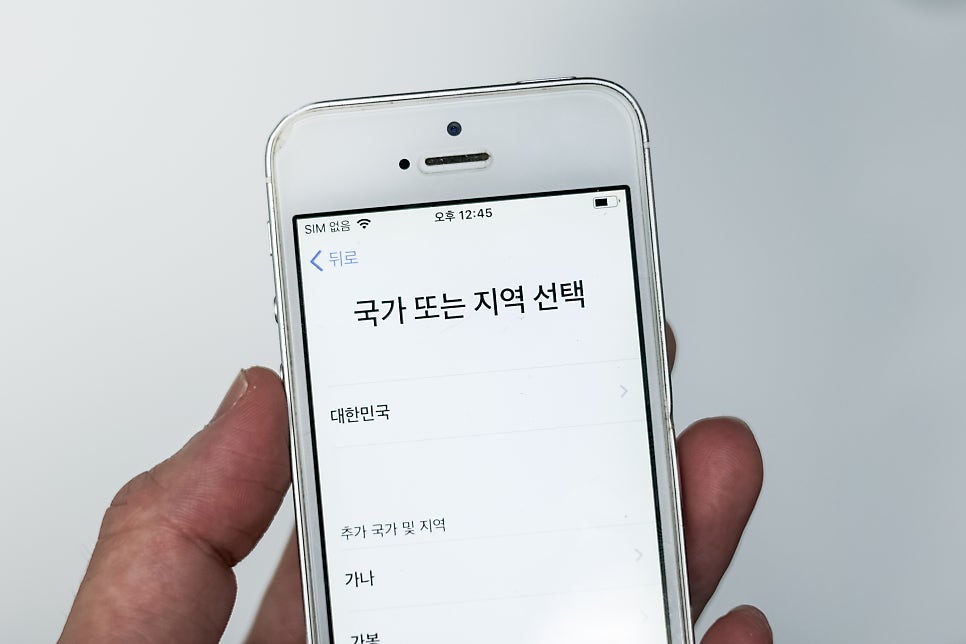
아이폰5S 완전 공장초기화 방법을 찾던 분들에게 도움이 되었으면 좋겠습니다.
#아이폰5S #아이폰5S후기 #아이폰공장초기화방법